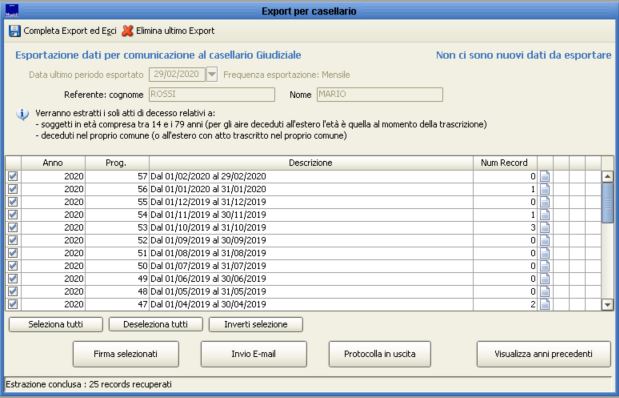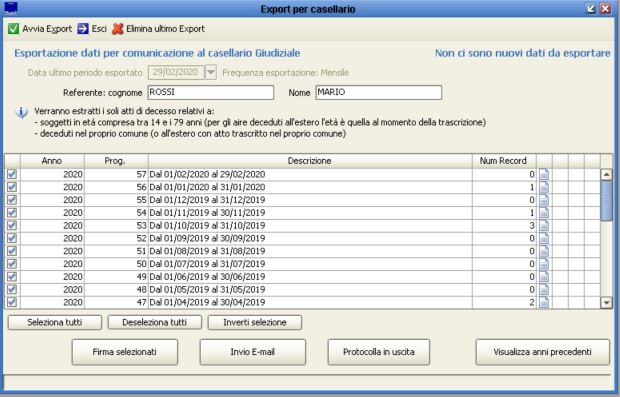Differenze tra le versioni di "Export deceduti per casellario giudiziale"
imported>Andrea Fabbri |
imported>Andrea Fabbri |
||
| Riga 1: | Riga 1: | ||
{{MenuDemografico}} | {{MenuDemografico}} | ||
Con la voce di menu ''Export -> Deceduti per Casellario'' si accede alla funzione che permette di produrre ed esportare quanto richiesto dal Casellario Giudiziale per comunicare i decessi.<br> | Con la voce di menu "''Export -> Deceduti per Casellario''" si accede alla funzione che permette di produrre ed esportare quanto richiesto dal Casellario Giudiziale per comunicare i decessi.<br> | ||
Il file prodotto ed esportabile conterrà tutti i dati relativi a soggetti deceduti: | Il file prodotto ed esportabile conterrà tutti i dati relativi a soggetti deceduti: | ||
<br> | <br> | ||
Versione delle 12:44, 6 mag 2020
| Demografico | Anagrafe | Stato Civile | Elettorale | Leva | Sportello | Giudici Popolari | Cimiteri | Videotutorial |
|---|
Con la voce di menu "Export -> Deceduti per Casellario" si accede alla funzione che permette di produrre ed esportare quanto richiesto dal Casellario Giudiziale per comunicare i decessi.
Il file prodotto ed esportabile conterrà tutti i dati relativi a soggetti deceduti:
- in età compresa tra i 14 e i 79 anni (verranno quindi esclusi tutti i minori di 14 anni e gli ultraottantenni)
- deceduti nel comune di lavoro o all'estero con atto trascritto nel comune di lavoro (verranno quindi esclusi tutti i soggetti deceduti in altro comune)
Se è stato inserito l'utente Sicr@web nel parametro 'Utente export auto', l'export viene lanciato in automatico ogni volta che entra nell'applicazione 'Stato Civile' e ci sono dei dati da esportare.
Se invece tale parametro non è stato impostato, apparirà una maschera di questo tipo:
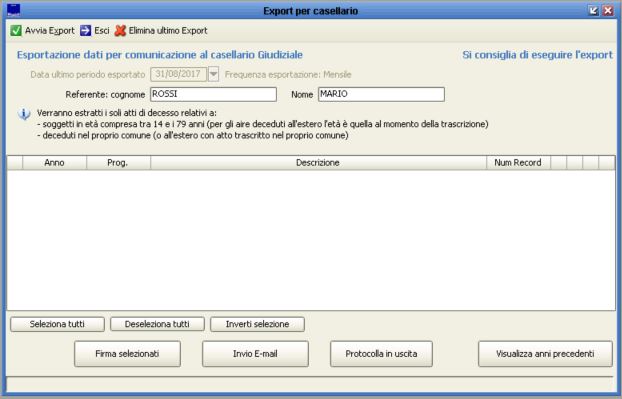
N.B: Nel caso si volesse modificare il referente che si occupa di inoltrare il file al Casellario Giudiziale, lo si può fare in maniera semplice e diretta dal percorso Stato civile - Configurazione - Parametri - Casellario (per ulteriori modifiche ai parametri consultare la guida accessibile da questo LINK)
In entrambi i casi, al termine apparirà la seguente maschera:
Premere per completare l'export.
Si consiglia di aspettare almeno un minuto prima di effettuare di nuovo la scelta: Export - Deceduti per Casellario, per permettere la sincronizzazione dei dati.
visualizza il file .XML esportato
inverte la selezione degli export
apporta la firma digitale sui file selezionati: i firmati vengono contassegnati con il simbolo
invia per email i file selezionati al SIC (Sistema Informativo del Casellario), i file inviati vengono contrassegnati con il simbolo
ATTENZIONE: è necessario configurare la casella di posta in USCITA (vedi: Gestione - Configurazione - Moduli di Base - Posta Elettronica).
protocolla in uscita i file selezionati, i protocollati vengono contrassegnati con il simbolo
se questo pulsante non viene premuto vengono visualizzati solo gli export dell'anno in corso, alla successiva pressione vengono visualizzati anche gli export degli eventuali anni precedenti